क्या आप अपनी वर्डप्रेस साइट में Broken links fix करना चाहते हैं ? Broken links विजिटर के User experience को बहुत प्रभावित करते हैं। यहां तक कि यह आपकी Website SEO को भी प्रभावित करता है।
Broken links आपकी साइट पर ऐसे लिंक होते हैं, जो मौजूद नहीं होते हैं और जब विजिटर उस पर क्लिक करते हैं, तो उन्हें 404 page not found error का सामना करना पड़ता है।
हालांकि कई टूल और वेबसाइट हैं जो आपको Broken links से छुटकारा पाने में मदद करते हैं।
लेकिन अगर आप एक वर्डप्रेस यूजर हैं, तो Broken Link Checker प्लगइन की मदद से आप आसानी से अपनी साइट पर Broken links fix कर सकते हैं।
यह प्लगइन आपके वर्डप्रेस वेबसाइट / ब्लॉग पर Broken links और redirected links चेक करता है और उन्हें ठीक करने के लिए कई सारे आप्शन प्रदान करता है।
आज इस आर्टिकल में मैं आपको बताऊंगा वर्डप्रेस वेबसाइट में Broken links fix कैसे करें।
कंटेंट की टॉपिक
Broken links क्या हैं?
जब कोई यूजर आपके post या link पर क्लिक करता है और जब उसे error 404 page not found का सामना करना पड़ता है, तो उसे Broken Links कहते है।
Broken Links को dead link भी कहा जाता है यह केवल User experience को ही प्रभावित नहीं करता है बल्कि आपकी website ranking पर भी negative प्रभाव डालता है।
WordPress Blog में Broken Links Check कैसे करें
सबसे पहले, अपनी वेबसाइट में Broken Link Checker प्लगइन इनस्टॉल और activate करें। आप wordpress.org से इसे फ्री में डाउनलोड कर सकते हैं और यह एक बहुत ही पोपुलर वर्डप्रेस प्लगइन है।
प्लगइन activate करने के बाद, Settings >> Link Checker पर क्लिक करें।
फिर “Looks for Links in” टैब पर क्लिक करें और Posts, page, comments का सेलेक्ट करें या आप जहां भी Broken links ढूंढना चाहते हैं।
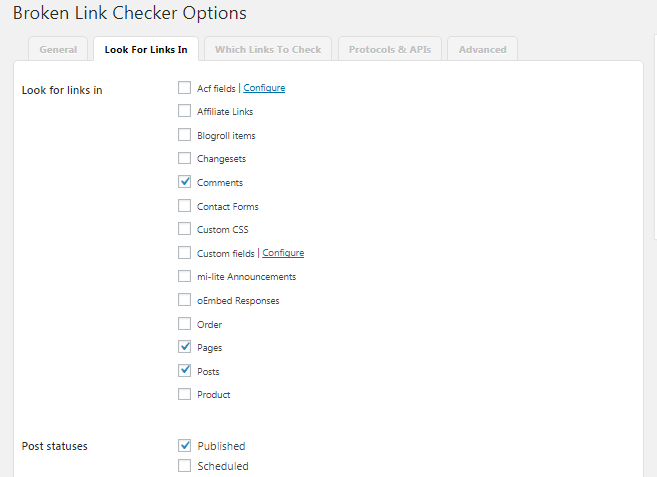
अब, “save changes” बटन पर क्लिक करें।
अब आप General टैब पर अपनी साईट की Broken links status देख सकते हैं।
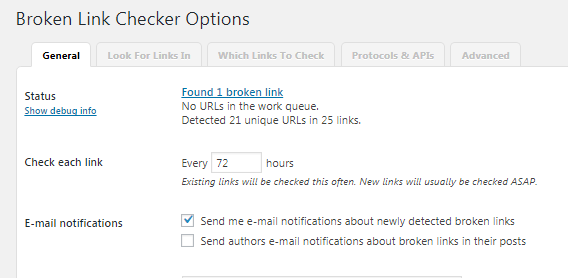
कभी-कभी प्लगइन को Broken links check करने में समय लग सकता है और यह आपकी साईट पर निर्भर करता है आपकी साईट कितनी बड़ी है इसलिए, कुछ समय प्रतीक्षा करें। आप नीचे दिए गए स्क्रीनशॉट में देख सकते हैं।
WordPress Blog में Broken Links Fix कैसे करें
Broken links को fix के लिए, Tools >> Broken links पर क्लिक करें। Broken टैब पर क्लिक करके, आप अपनी साइट पर status code के साथ सभी broken links देख सकते हैं।
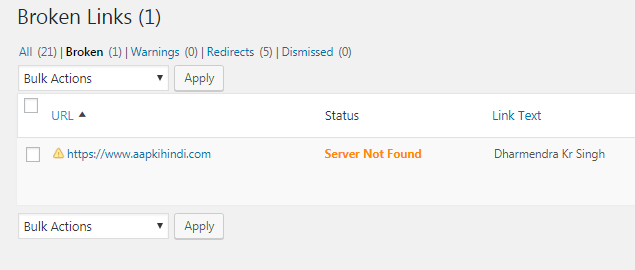
अब अपने mouse pointer को Broken link पर ले जाएं। आपको कई सारे आप्शन दिखाई देखेंगे।
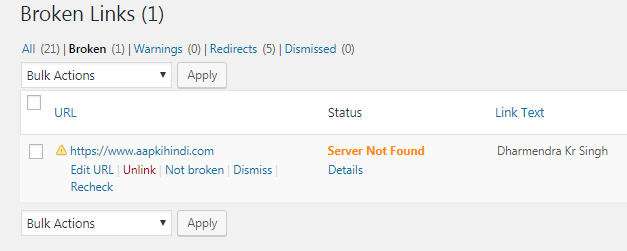
यह प्लगइन आपके broken links के बगल status code भी दिखाती है। आप broken links को ठीक करने के लिए बस “unlink” लिंक पर क्लिक कर सकते हैं। लेकिन मैं सलाह दूंगा कि आप unlink करने के बजाय लिंक को अपडेट करें।
नोट: यदि आप Affiliate Links का प्रयोग कर रहे हैं, तो उन links को आप redirected links के रूप में देखेंगे, इसलिए Affiliate Links को fix न करें।
जब आप अपनी साईट पर Broken links fix कर लेते है, तो प्लगइन को अपनी साईट से uninstall कर दें।
Broken Link Checker प्लगइन आपके WordPress Database में बहुत सारे table ( _blc_filters, _blc_instances, _blc_links, _blc_synch) add कर देता है, जो आपकी वेबसाइट को slow down कर सकते है।
इन tables को डिलीट करने के लिए आप WP-DB Manager plugin या Plugins Garbage Collector का उपयोग कर सकते है। यहाँ एक गाइड है – WordPress में Unused Database Tables Delete कैसे करें
WordPress में Broken Links Find और Fix करने के लिए अन्य Method
सबसे लोकप्रिय Managed WordPress hosting companies जैसे GoDaddy और WP Engine ने Broken Link Checker प्लगइन को ब्लाक करके रखा है ताकि कोई यूजर इसे इनस्टॉल न कर सकें। कारण यह बहुत सारे system resources का उपयोग करता है और आपकी वेबसाइट को धीमा कर देता है।
आप आप भी किसी ऐसी होस्टिंग का उपयोग करते है, तो नीचे दिखाए गए मेथड का उपयोग कर सकते है और अपनी साईट से Broken Links fix कर सकते है।
1. Online Broken Link Checker Tool का उपयोग करके
आप Broken Link खोजने के लिए Online Broken Link Checker Tool का उपयोग कर सकते है – BrokenLinkCheck.com.
इसका उपयोग करना बहुत आसान है, आपको बस अपनी वेबसाइट का URL add करना होगा और Find broken links पर क्लिक करना होगा।
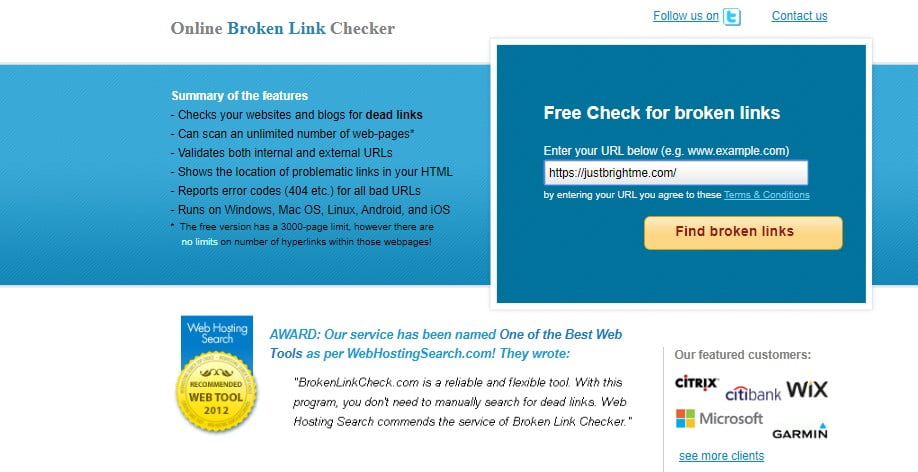
इसके बाद, security code दर्ज करें और Find broken links now ! पर क्लिक करें !
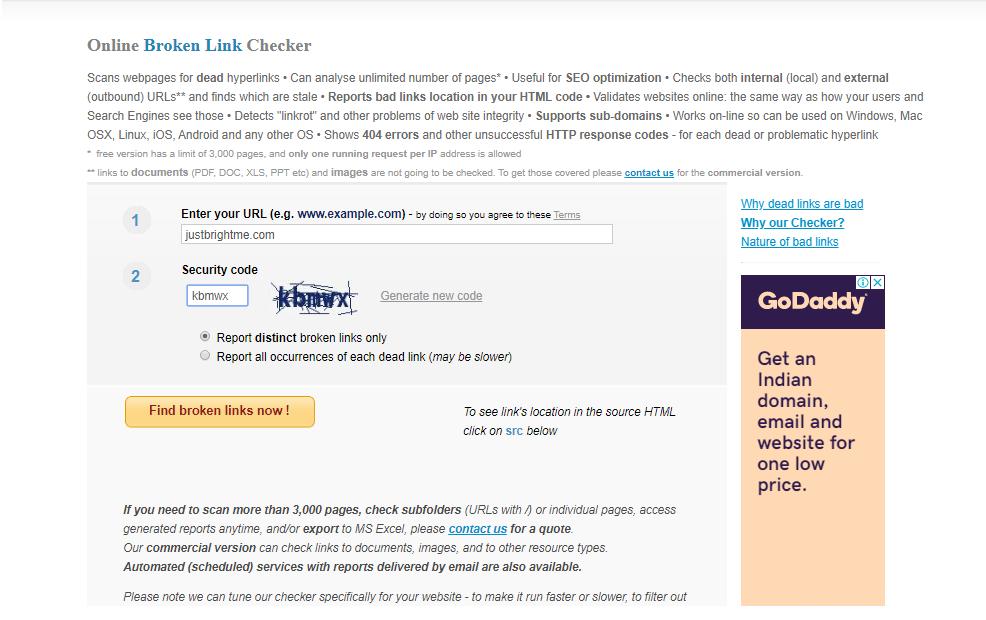
यह टूल सभी broken internal और external links को लिस्ट करेगा। यह भी बताएं कि किस पेज में broken link मौजूद है।
2. Google Search Console का उपयोग करके WordPress में Broken Links ढूँढना
Google Search Console, गूगल द्वारा डेवलप्ड सबसे अच्छा टूल है, जिससे यह पता लगाया जा सकता है कि आपकी साइट Google में कैसा प्रदर्शन कर रही है। यह आपको 404 errors सहित और भी अन्य errors के बारे में बताता है।
अपने Google Search Console अकाउंट में लॉग इन करने के बाद, Coverage पर क्लिक करें।
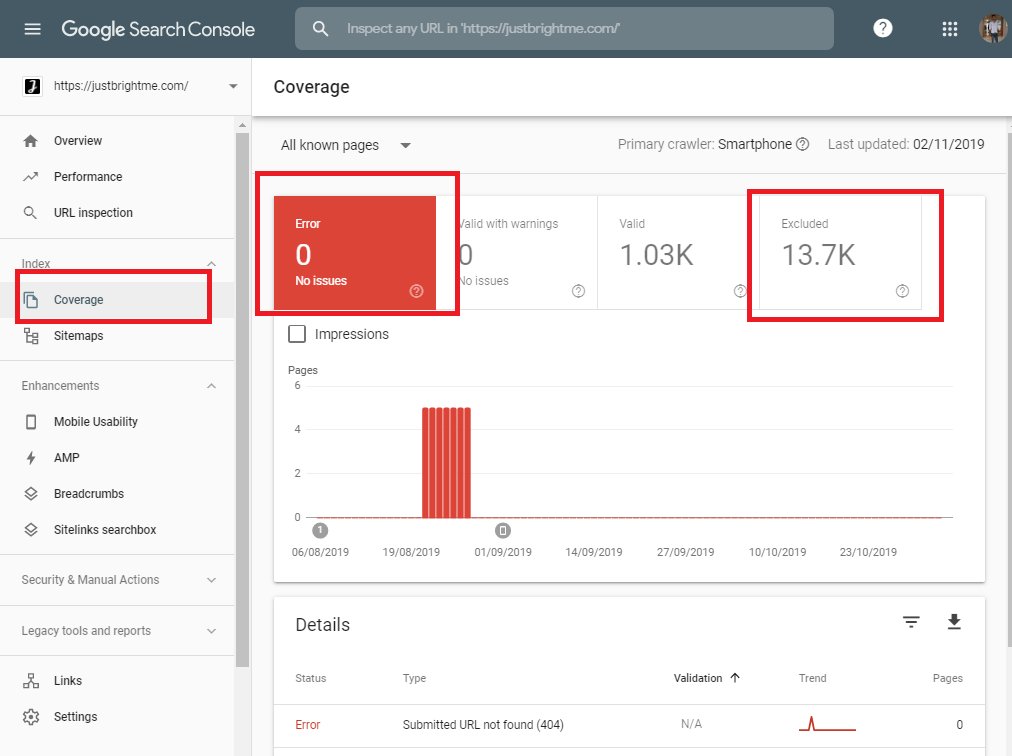
आपको Errors या Excluded टैब के अंदर 404 errors दिखाई देंगी।
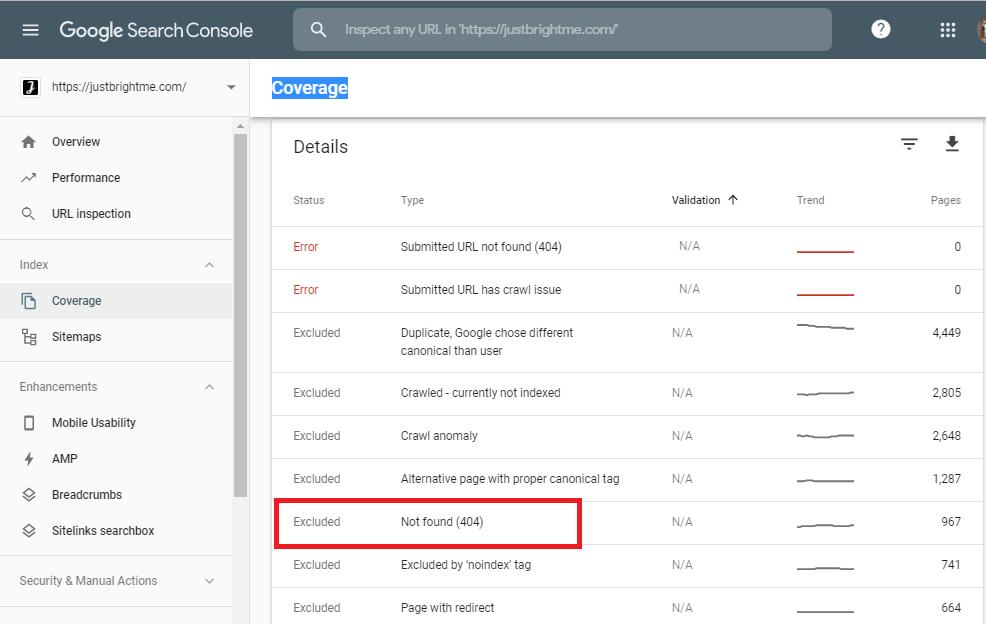
आप Ahrefs और SEMrush का भी उपयोग कर सकते हैं । दोनों में बहुत शक्तिशाली site audit tools शामिल हैं जो errors के लिए ऑटोमेटिकली आपकी वर्डप्रेस साइट को स्कैन करते हैं।
इसके अलावा और भी कई पोपुलर आप्शन हैं जैसे – Screaming Frog और W3C Link Checker.
- Screaming Frog – यह एक SEO tool है जो आपको broken links खोजने में मदद करता है। लेकिन आपको इसे डाउनलोड करना होगा।
- W3C Link Checker – बस अपनी वेबसाइट URL enter करें। यह आपको broken link दिखायेगा।
मैंने आपको broken links खोजने के लिए अलग-अलग तरीके दिखाए हैं। आप किसी का भी उपयोग कर सकते हैं।
अब चलिए broken links को fix करना शुरू करते है…
Broken Links Fix करना
किसी भी broken links को ठीक करने का सबसे अच्छा तरीका है कि उसे दूसरे similar पेज पर रीडायरेक्ट कर दे। यदि कोई similar आर्टिकल आपकी साइट पर मौजूद नहीं है, तो आप लिंक को डिलीट कर सकते हैं।
लेकिन आपको 301 redirect सेट करना होगा।
सबसे पहले, Redirection प्लगइन इंस्टॉल करें । प्लगइन को activate करने के बाद, Tools >> Redirection पर क्लिक करें और रीडायरेक्ट सेट करें।
फिर अपने broken link को Source URL फ़ील्ड और नए URL को Target URL फ़ील्ड में जोड़ें। बाकी सेटिंग्स को डिफॉल्ट छोड़ दें।
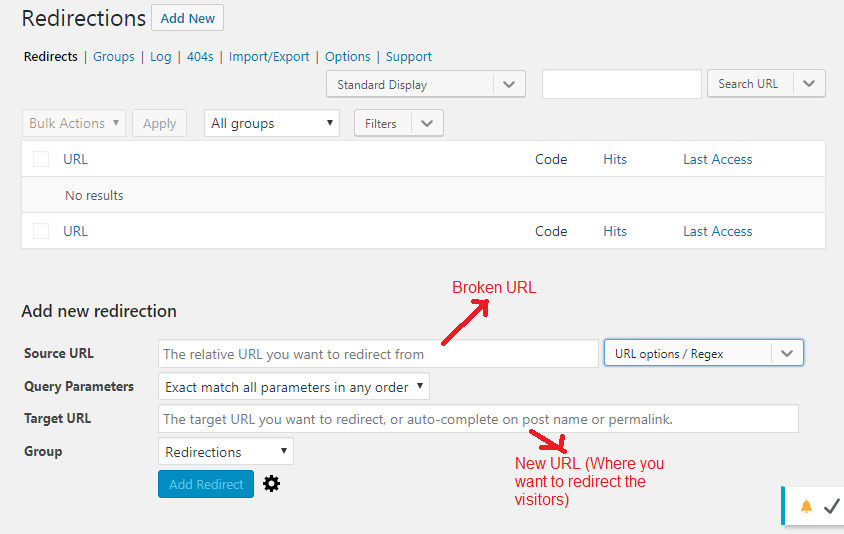
फिर, Add Redirect बटन पर क्लिक करें। अब आप इसे जांचने के लिए अपनी साइट पर जा सकते हैं।
अपनी वेबसाइट पर सभी broken links के लिए प्रक्रिया को दोहराएं।
आखरी सोच
Broken links user experience और SEO दोनों के लिए खराब हैं, इसलिए आपको समय-समय पर अपनी साइट पर Broken links की जांच करनी चाहिए और उन्हें ठीक करना चाहिए।
मैं फिर से कहना चाहता हूं, Broken Link Checker प्लगइन सबसे अच्छा हैं। लेकिन यह आपकी साइट को Slow कर सकता है। इसलिए Broken Link खोजने और ठीक करने के बाद, इसे अपनी साइट से हटा दें।
इसके अलावा, आप BrokenLinkCheck.com का उपयोग कर सकते हैं जो आपकी साइट पर मुफ्त में Broken Link खोजने में मदद करता है।
Broken Links find करने के बाद, उन्हें 301 Redirection के साथ एक similar page पर redirect करें।
आशा करता हूँ इस आर्टिकल ने आपके साईट से Broken links remove करने में मदद की।
अगर यह आर्टिकल आपके लिए मददगार साबित हुई है, तो इसे शेयर करना न भूलें!
आपको यह आर्टिकल भी पढना चाहिए:
- Website Ki Google Ranking Improve Kaise Kare
- SEO Kaise Kare (22 SEO Tips in Hindi)
- High Quality Backlinks Kaise Banaye
- Domain Authority Kaise Badhaye
- Keyword Research Kaise Kare
- SEO Friendly Article Kaise Likhe
- (21 Tips) Successful Blogger Kaise Bane
- 54 Ways Website Ki Traffic Kaise Badhaye in Hindi
- New Blog Ko Rank Kaise Kare Google Me
- Old Blog Posts Update कैसे करें
- On Page SEO in Hindi
- Internal Linking क्यों और कैसे करें
- Website Ko Google Me Fast Index Kare
nice information use full
sir aapne bahut ache se explaine kiya hai ….. i am a fresher and learn seo. It Is Very helpful for me
Thanks aman sir
awesome post, thanks admin
Thank you keep visiting
Thanks for sharing good information.